Popravite sistemsko kodo napake 1231 v sistemu Windows 10 – TechCult
Miscellanea / / April 07, 2023
Koda napake pri prenosu 1231 se običajno pojavi, ko se ne more povezati z drugim računalnikom v istem omrežju ali med poskusom pinganja ali sledenja. Gotovo se sprašujete, kaj je koda napake pri prenosu 1231 in kako se je znebiti. No, zdaj vam ni treba skrbeti. Ponujamo vam popoln vodnik, ki vam bo pomagal pri sistemski napaki 1231 in kako jo odpraviti.

Kazalo
- Kako popraviti sistemsko kodo napake 1231 v sistemu Windows 10
- 1. način: Preklopite omrežje Wi-Fi
- 2. način: Spremenite ime računalnika
- 3. način: Odpravljanje težav z internetno povezavo
- 4. način: omogočite odkrivanje omrežja
- 5. način: Zaženite iskanje virusov
- 6. način: Ponovno namestite gonilnik omrežne kartice
- 7. način: Ustvari novo paketno datoteko
- 8. način: Izvedite obnovitev sistema
Kako popraviti sistemsko kodo napake 1231 v sistemu Windows 10
Ping ali Packet Internet Groper se uporablja za testiranje zakasnitve komunikacije med obema napravama. Podobno kot Ping se Trace route uporablja za sledenje poti izvora in cilja. Sistemska napaka 1231 se lahko pojavi v Windows 10 zaradi naslednjih možnih razlogov.
- Domače omrežje ali omrežje delovne skupine ni pravilno konfigurirano.
- Težava z odkrivanjem omrežja.
- Težave z omrežnimi adapterji.
- Težava s TCP/IP.
- Ime računalnika je napisano z malimi črkami.
Tukaj so vse možne metode za odpravljanje te sistemske napake.
1. način: Preklopite omrežje Wi-Fi
Če je prišlo do sistemske napake 1231, preden kar koli storite in preizkusite različne metode, je ena hitra rešitev za rešitev kode napake 1231 tako, da preprosto preklopite omrežje. Lahko pa uporabite tudi mobilno dostopno točko. Če težava ostaja enaka, preizkusite spodaj navedene metode.

2. način: Spremenite ime računalnika
Med namestitvijo sistema Windows vas prosi, da vnesete ime za svoj računalnik. Če ste v njem uporabili male črke, potem je težava v samem imenu in zato je prišlo do sistemske napake 1231. Windows 10 je naredil veliko sprememb v svojih sistemskih nastavitvah, vključno s tem, da ne bo prikazal naprave v delovni skupini, če ime naprave vsebuje male črke. Če želite to popraviti, preimenujte svojo napravo z velikimi črkami. Naredite naslednje:
1. Udari Tipki Windows + I istočasno odpreti nastavitve.
2. Tukaj kliknite Sistem nastavitev.
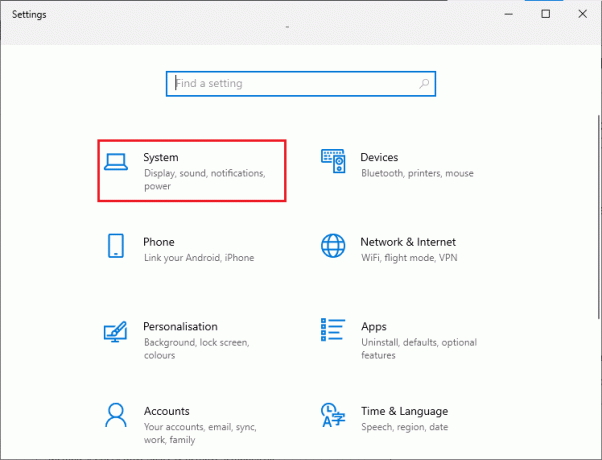
3. Nato kliknite na O tem in kliknite na Preimenujte ta računalnik.

4. Vnesite novo ime samo z velikimi črkami in kliknite na Naslednji.
5. Kliknite na Ponovno zaženi zdaj.
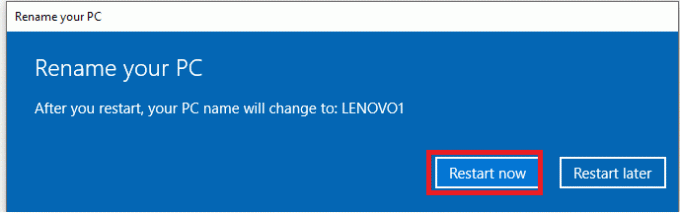
Preberite tudi:Popravi napako sistema Windows 0 ERROR_SUCCESS
3. način: Odpravljanje težav z internetno povezavo
TCP/IP ali Transmission Control Protocol/Internet Protocol je protokol podatkovne povezave, ki se uporablja za pošiljanje in sprejemanje podatkov in povezovanje omrežnih naprav, kar v bistvu omogoča povezovanje dveh sistemov in komunicirati. Zaradi nepravilnih nastavitev in konfiguracije lahko povzroči težave pri povezovanju med napravami. Če želite to popraviti, poskusite ponastaviti TCP/IP. Naredite naslednje, preberite naš vodnik Kako ponastaviti TCP/IP
Opomba: Priporočljivo je tudi, da to metodo izvedete tudi na drugih računalnikih, ki so povezani v omrežje vaše delovne skupine.

4. način: omogočite odkrivanje omrežja
Eden glavnih razlogov za kodo napake 1231 so nepravilne nastavitve odkrivanja omrežja. Zelo očitno je, da oddaljeno računalništvo ne bo mogoče, če omrežje delovne skupine ni nastavljeno na odkritje z onemogočeno samodejno nastavitvijo. Tukaj je opisano, kako to odpravite tako, da sledite tem korakom.
1. Pritisnite Windows ključ, vrsta Nadzorna plošča in kliknite na Odprto.

2. Spremenite Ogled po funkcija za Velike ikone.
3. Klikni Center za omrežje in skupno rabo meni.

4. Nato kliknite na spremenitinaprednodelitevnastavitve.

5. Po tem, pod Zasebno profil, kliknite na Vklopite odkrivanje omrežja in izberite Vklopite samodejno nastavitev omrežno povezanih naprav možnost.
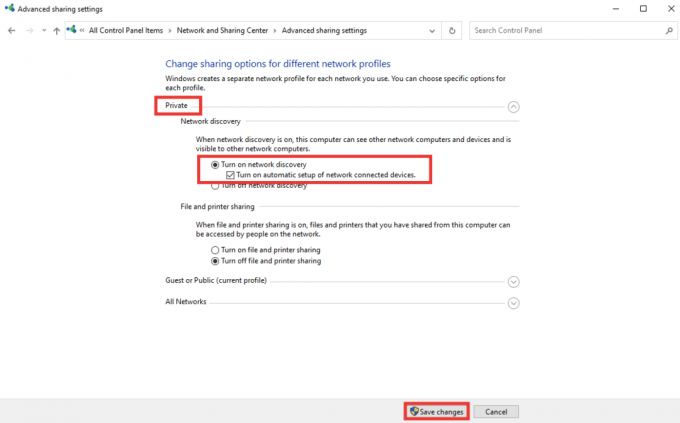
6. Na koncu kliknite na Shrani spremembe.
Preberite tudi:Popravite omrežno napako 0x00028001 v sistemu Windows 10
5. način: Zaženite iskanje virusov
Virusi in zlonamerna programska oprema običajno spremenijo sistemske nastavitve in poškodujejo sistemske datoteke in verjetno je zaradi tega prišlo do sistemske napake 1231. Če se želite znebiti morebitnih virusov ali zlonamernih datotek, izvedite popoln pregled z vgrajenim optičnim bralnikom Windows. Naredite naslednje, preberite naš vodnik Kako zagnati iskanje virusov.

6. način: Ponovno namestite gonilnik omrežne kartice
Gonilnik je ključna komponenta sistema, ki je povezava med strojno in programsko opremo. V primeru, da gonilnik je zastarel ali ni združljiv z določeno različico sistema Windows, potem ne bo mogel ustvariti ustrezne povezave med napravami. Če želite odpraviti napako, najprej odstranite gonilnik, da ga lahko namestite s svežo nastavitvijo. Če želite odstraniti in znova namestiti gonilnik, preberite naš vodnik na Kako odstraniti in znova namestiti gonilnik.

Preberite tudi:Popravi napako Ethernet nima veljavne konfiguracije IP
7. način: Ustvari novo paketno datoteko
Paketna datoteka je sestavljena iz skriptov, ki jih lahko izvede kateri koli tolmač ukazne vrstice za izvedbo več sprememb z eno samo paketno datoteko. Torej, če ne želite ali ne morete spremeniti imen več naprav v velike črke, lahko poskusite to namesto tega z ustvarjanjem nove paketne datoteke. Sledite tem korakom, da odpravite težavo s kodo napake 1231.
1. Pritisnite Windows ključ, vrsta Beležnica, in kliknite na Zaženi kot skrbnik.

2. Kliknite na ja dati dovoljenje.
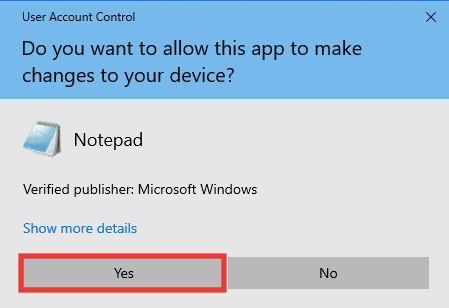
3. Prilepite naslednje besedilo v beležnico.
sc.exe config lanmanworkstation depend= bowser/mrxsmb10/nsisc.exe config mrxsmb20 start= onemogočeno
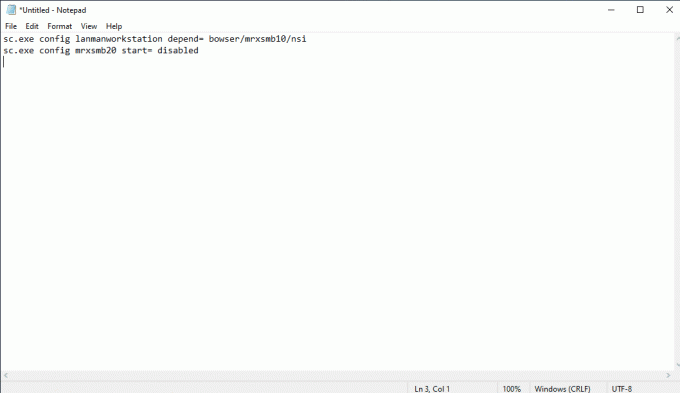
4. Po vnosu besedila pritisnite Ctrl + Sključi hkrati, da shranite datoteko.
5. Izberite mesto, kamor želite shraniti datoteko, in dodajte .netopir končnico za imenom datoteke. Po tem kliknite na Shrani.
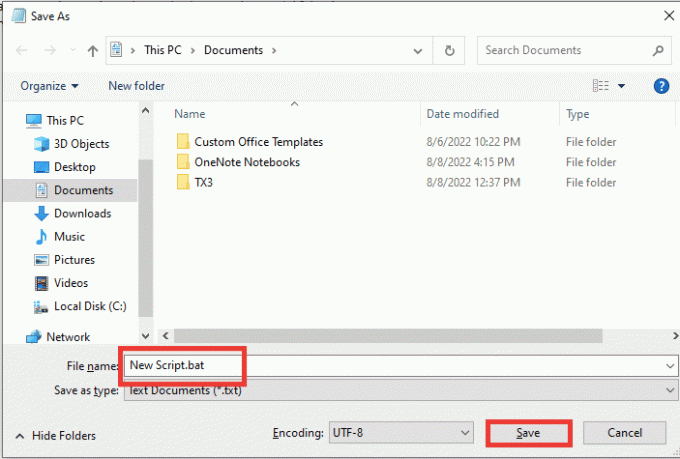
6. Odprite File Explorer s pritiskom na Tipki Windows + E skupaj in pojdite na mesto datoteke, kamor ste shranili novo ustvarjeno paketno datoteko.
7. Z desno miškino tipko kliknite nanjo in kliknite na Zaženi kot skrbnik.

8. Kliknite na ja dati dovoljenje.
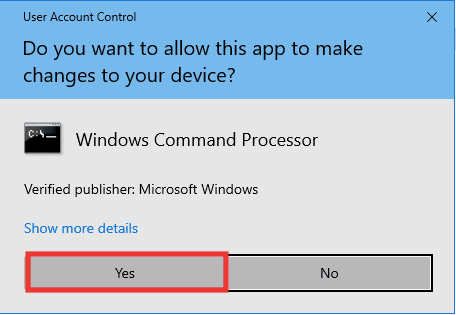
Preberite tudi:Kako nastaviti skupno rabo omrežnih datotek v sistemu Windows 10
8. način: Izvedite obnovitev sistema
Ta metoda je zelo koristna, ko ne morete prepoznati težave. Funkcija obnovitve sistema je kot časovni stroj, ki bo vaš sistem popeljal nazaj na točko v času, ko je normalno deloval brez napak. Če ste se nedavno začeli soočati s kodo napake 1231 in pred tem ni bilo nobenih napak, potem morate izvesti postopek obnovitve sistema. Sledite našemu vodniku do Izvedite obnovitev sistema.
Opomba: Aplikacija, nameščena med točko obnovitve do zdaj, bo izbrisana. Torej, zabeležite si to in preprosto varnostno kopirajte bistvene informacije in podatke.

Priporočeno:
- Kako lahko spremenite čas na Vivofit
- Odpravite napako 0x80070718 v sistemu Windows 10
- Kako popraviti napako 0x3a98 v WlanReport
- Popravite kodo napake 0xc1800103 0x90002
Upamo, da je bil ta vodnik koristen in da ste ga lahko odpravili Koda sistemske napake 1231 in lahko ste vedeli, kaj je koda napake pri prenosu 1231. Sporočite nam, katera metoda je bila za vas najboljša. Če imate kakršna koli vprašanja ali predloge v zvezi s kakršnimi koli težavami, povezanimi s tehnologijo, jih lahko zapišete v spodnji razdelek za komentarje.
Elon je tehnični pisec pri TechCultu. Vodnike z navodili piše že približno 6 let in je obravnaval številne teme. Rad pokriva teme, povezane z Windows, Android ter najnovejše trike in nasvete.



